手机QQ小冰机器人怎么发语音 使用方法介绍
作者:网友整理
qq群聊微软小冰机器人(微软官方智能AI) v6.14 安卓群聊版 65.40M / 简体中文
点击下载
qq小冰机器人安卓官网版v6.12.9 最新版 64.94M / 简体中文
点击下载
QQ厘米人AI免答题版(微软小冰厘米人智能聊天机器人) 最新内测版 34.61M / 简体中文
点击下载小伙伴们知道吗?手机QQ最新发布的一项超给力的功能哦~手机QQ也发布了机器人啦~下面我们就来仔细了解手机QQ小冰机器人怎么发语音 使用方法介绍吧,相信手机QQ小冰机器人怎么发语音 使用方法介绍会给大家带来一次有趣的发语音体验的。
QQ小冰机器人怎么发语音介绍:
如果是自己要与小冰聊天,可以使用小冰的公众号,如果要群里使用小冰,需要使用qq的最新测试版本,设置机器人功能。

1、打开qq点击顶部的“+”加号。
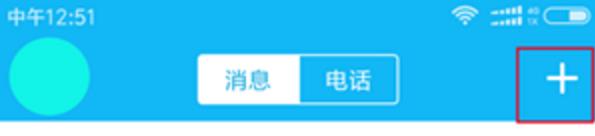
2、选择“添加好友/群”就可以进入添加界面。
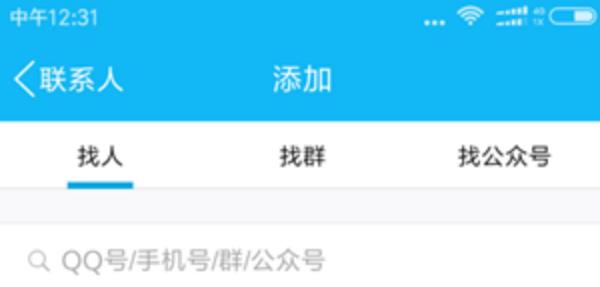
3、搜索“小冰”,并选择“找公众号:小冰”。
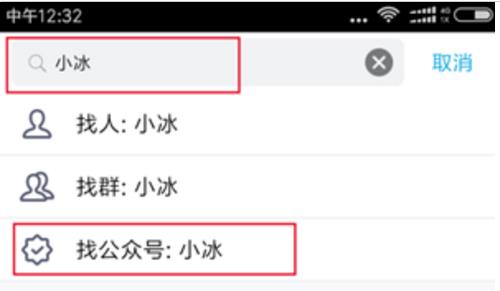
4、然后就可以找到“小冰”,微软的机器人小冰。

5、加关注后,我们就可以与小冰机器人聊天了。

6、如果要qq群里添加小冰机器人,需要安装使用qq最新的测试版,然后进入“群资料”中“管理群”。
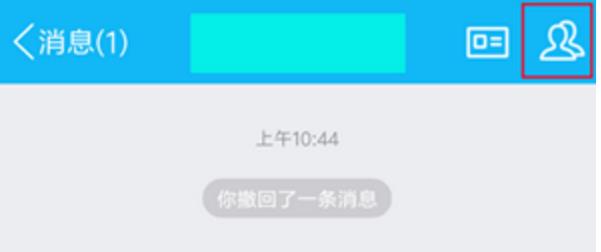
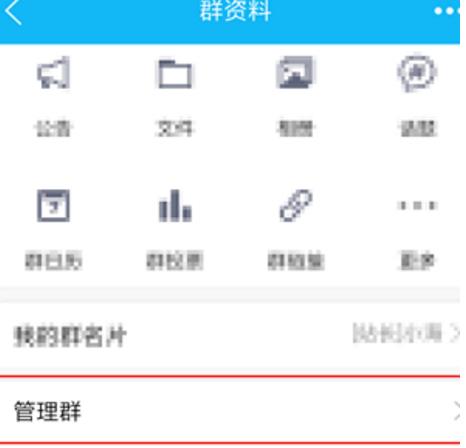
7、然后进入“设置机器人”, 就可以设置我们的机器人小冰了。
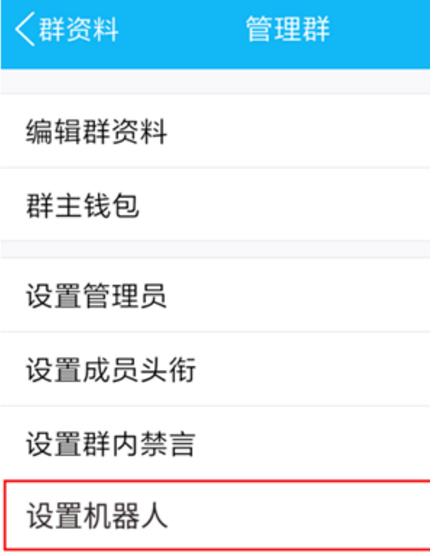
以上就是小编为你准备的手机QQ小冰机器人怎么发语音 使用方法介绍啦~希望网友们看了以上的手机QQ小冰机器人怎么发语音 使用方法介绍会你对你使用QQ小冰机器人有帮助哦~
加载全部内容